向日葵是一款备受用户喜爱的远程控制软件,因其实用性和便利性而备受欢迎。现为向日葵远程控制软件的喜爱用户们推出了企业版本,即向日葵企业版app官方版。此版本专为企业用户而研发,不仅支持定义软件皮肤颜色、名称、logo、功能和权限等,还涵盖了IT运维、远程运维、技术支持、远程协助、远程办公、员工管理、企业+等功能。同时,该软件还具有私有化部署、高可用、SDK/API嵌入、轻量化开发等特点,以满足企业的多项业务需求。
此外,向日葵企业控制端手机版还拥有文件和消息群发、摄像头监控、会议录屏+等丰富的办公功能。它结合了开机棒、控控等智能硬件,实现了远程开机与远程操作一体化,满足了企业用户的多方面远程需求。此外,该软件还提供了强大的会议功能,让企业与团队成员进行屏幕共享、文件传输、远程控制等操作,从而大大提升了远程协作的效率和便利性。向日葵企业版还为各类大中小企业提供轻量级部署、高效管理的远程办公解决方案。在远程运行软件时,可设置隐藏桌面图标、系统托盘、以及软件卸载入口等安全功能,帮助企业用户安全审计,提供稳定可靠的支持。
向日葵企业版是专为企业用户研发的一款支持跨系统、跨设备之间相互远程控制的软件。它支持Windows、Mac、Linux、iOS、Android等桌面设备及移动设备,可用于远程管理、远程协助、远程设备维护、远程培训、远程办公、移动办公等场景,是IT运维、售后/技术支持、游戏玩家、设计师、自由职业与商务人士的不二选择。
新版向日葵远程控制企业版在安全方面更进一步,基于实际安全需求,以被控安全为核心,打造远程控制“全流程安全闭环”,涵盖:事前安全防范、事中安全保护、事后安全追溯,让被控设备处于主导地位,全面保障远控安全。
通过向日葵远程控制,可随时随地控制与监控异地电脑PC、手机、平板、自助终端、工控机床等工业设备,在无人值守的情况下实现远程作业,也可实现远程开机、远程文件传输、远程游戏等功能,更多精彩用途,等你来发现!
一、面向IT运维专业人员,为企业提供安全、便捷的远程维护管理方案
1、跨平台远程运维
2、多维度安全防护
3、关键设备故障预警
4、精细化运维授权
二、面向软件服务商/系统集成商等技术支持人群,提供完整的远程解决方案
1、远端客户免安装
2、坐席ID独立登录
3、星标客户存档跟踪
4、远控可录屏可追溯
三、面向各类大中小企业,提供轻量级部署、高效管理的远程办公解决方案
1、独立帐号分权管理
2、安全审计,稳定可靠
3、轻松部署,易管理
4、企业资产自动上报
1、一般来说,个人用户的主要会更加关注直观的使用体验,比如功能的搭载,比如远控速度、清晰度等等;而企业用户除了关注上述问题之外,还会更加重视宏观一些的问题,比如远程控制方案的管理策略、安全策略、以及方案是否复合企业在细分场景的使用需求等等。
2、向日葵所提供的企业级远程控制方案,在管理、安全、细分应用等层面都搭载了专业的策略,所以我们认为企业用户更加适合采购企业版的服务。
总结:个人用户关注直观体验,企业用户还有管理诉求。
1、打开向日葵企业版app,在【远协】界面可进行控制远程设备和手机投屏;

2、在控制远程设备栏中,输入伙伴的识别码后,选择【远程协助】选项;

3、请求已发送,等待对方接受就可以连接了;

4、如图,已成功连接,现在可以进行远程操控电脑了;

5、返回【远协】界面,选择【手机投屏】选项;

6、可通过输入识别码和验证码进行连接投屏,也可以通过扫描进行投屏;

7、正在开启投屏连接准备,等待一会,可看到已经在投屏了,另外单次投屏超过两小时,系统将自动停止,以上就是向日葵企业版的使用方法了。

1、打开向日葵企业版,进入【设备】界面,在设备列表中选择需要传文件的设备;

2、进入功能菜单界面,包括桌面控制、桌面观看、摄像头、远程文件、CMD、关机/重启等选项,选择【远程文件】选项;

3、正在连接,连接后进入设备硬盘列表,这里以【D盘】为例;

4、选择需要上传的文件夹;

5、接着选择右上角【上传】选项;

6、包括图片、文件、音乐、视频、我的下载以及新建文件夹等选项,这里以【图片】为例;

7、如图,勾选需要的图片,点击下方【上传】选项;

8、提示:已添加到上传列表,返回文件夹可看到已成功上传了。

向日葵企业版是指个性化定制具有企业风格的远程控制软件安装包,支持定义软件皮肤颜色、名称、logo、功能和权限等,个性化程度高,可提升企业形象和员工归属感。同时企业版其功能包括IT运维、远程运维、技术支持、远程协助、远程办公、员工管理、企业+等。该产品具有私有化部署、高可用、SDK&API嵌入、轻量化开发等特点,满足企业多业务需求。
 粉色直播App 3.0.9 最新版
粉色直播App 3.0.9 最新版 宝马影院App 2.0.0 去广告版
宝马影院App 2.0.0 去广告版 月光短剧 2.8.2 安卓版
月光短剧 2.8.2 安卓版 天气预报无广告纯净版
天气预报无广告纯净版 米饭漫画app 1.0.0 安卓版
米饭漫画app 1.0.0 安卓版 MAKA设计app 6.14.03 安卓版
MAKA设计app 6.14.03 安卓版 抖推联盟App 1.0.2 安卓版
抖推联盟App 1.0.2 安卓版 vivo秒玩小游戏 2.0.5.0 安卓版
vivo秒玩小游戏 2.0.5.0 安卓版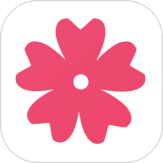 樱花视频直播 6.1.0 安卓版
樱花视频直播 6.1.0 安卓版 Quick播下载 1.1 安卓版
Quick播下载 1.1 安卓版 原神任务追踪软件 0.1.10 安卓版
原神任务追踪软件 0.1.10 安卓版 Termius
Termius 魔方ai变声器app 1.0.5 安卓版
魔方ai变声器app 1.0.5 安卓版 鲨鱼搜索 最新版官网
鲨鱼搜索 最新版官网